LED del pannello posteriore dell'operatore
Sul pannello posteriore dell'operatore del server sono disponibili controlli e LED.
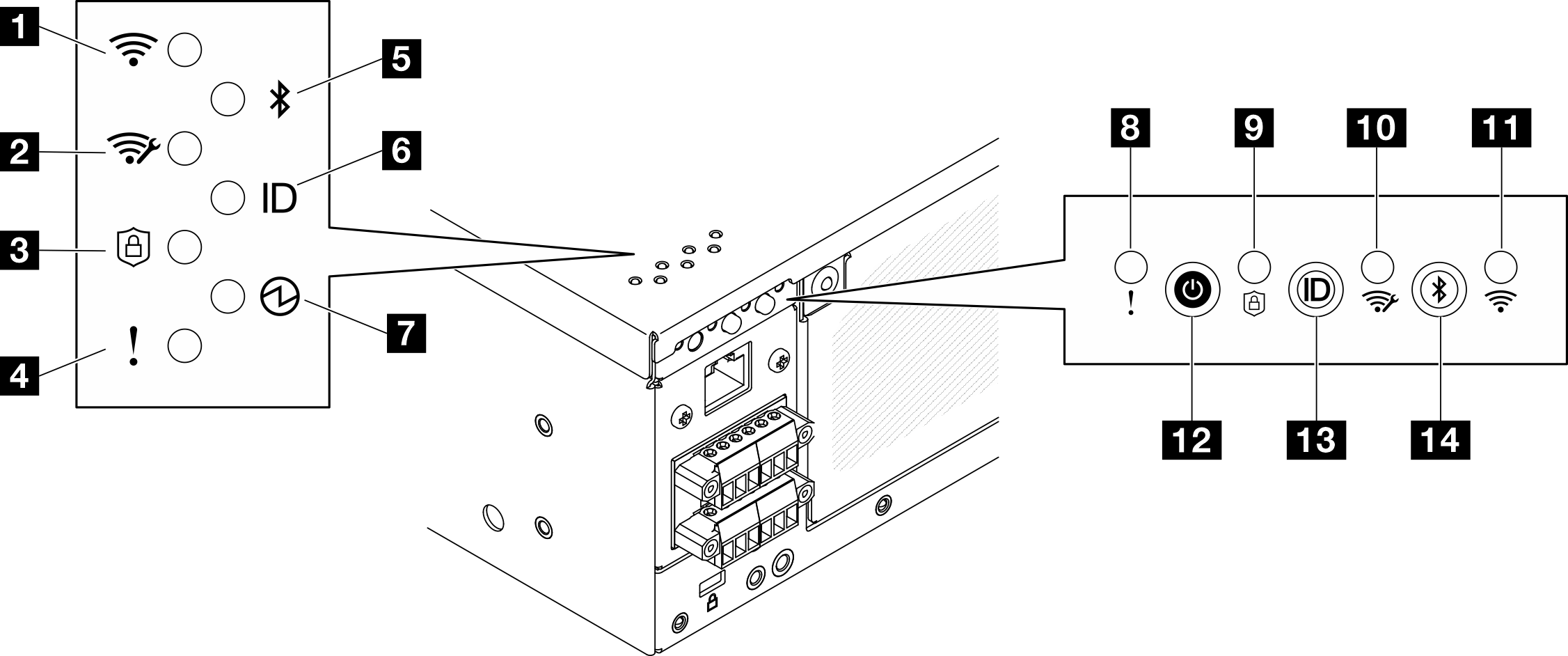
1 11 LED di attività WLAN x86 (verde)
Il LED di attività WLAN consente di identificare lo stato della connessione WLAN.
| Stato | Colore | Descrizione |
|---|---|---|
| Acceso | Verde | La rete WLAN x86 funziona correttamente. |
| Spento | Nessuno | RF WLAN x86 è spento, la rete WLAN x86 non funziona correttamente oppure il server non dispone di un modulo wireless. |
2 10 LED di attività WLAN XCC (verde)
Il LED di attività WLAN consente di identificare lo stato della connessione WLAN.
| Stato | Colore | Descrizione |
|---|---|---|
| Acceso | Verde | È presente la connessione WLAN XCC. |
| Spento | Nessuno | Il server non dispone di una connessione WLAN XCC oppure il server non dispone di un modulo WLAN. |
3 9 LED di sicurezza (verde)
- Fisso: il server è operativo con la funzione di sicurezza abilitata.
- Lampeggiante: il server è in Modalità di blocco del sistema. Attivare o sbloccare il sistema per l'operazione. Vedere Attivazione o sblocco del sistema.
- Spento: nessuna funzione di sicurezza abilitata sul server.
4 8 LED di errore di sistema (giallo)
Il LED di errore di sistema permette di determinare la presenza di eventuali errori di sistema.
| Stato | Colore | Descrizione | Azione |
|---|---|---|---|
| Acceso | Giallo | È stato rilevato un errore nel server. Le cause potrebbero essere riconducibili a uno o più errori tra quelli elencati di seguito:
| Controllare il log eventi per determinare la causa esatta dell'errore. |
| Spento | Nessuno | Il server è spento oppure è acceso e funziona correttamente. | Nessuna. |
5 LED Bluetooth (blu) 14 Pulsante Bluetooth con LED (blu)
Premere il pulsante Bluetooth per abilitare Bluetooth. Una volta premuto il pulsante Bluetooth, se SE360 V2 non viene associato ad alcun dispositivo Bluetooth entro 10 minuti, il Bluetooth verrà disabilitato automaticamente. Identificare lo stato del Bluetooth con il LED Bluetooth.
| Stato | Colore | Descrizione |
|---|---|---|
| Acceso | Blu | Bluetooth è abilitato. |
| Spento | Nessuno | Bluetooth è disabilitato oppure il server non dispone della funzione Bluetooth. |
6 LED ID di sistema (blu) 13 Pulsante ID di sistema con LED ID (blu)
Utilizzare il pulsante ID di sistema e il LED ID di sistema blu per individuare visivamente il server. Ogni volta che si preme il pulsante ID di sistema, lo stato del LED ID di sistema cambia. Lo stato del LED può essere modificato in acceso, lampeggiante o spento. È anche possibile utilizzare Lenovo XClarity Controller o un programma di gestione remota per modificare lo stato del LED ID di sistema e semplificare l'identificazione visiva del server tra altri server.
7 LED di stato dell'alimentazione (verde) 12 Pulsante di alimentazione con LED di stato dell'alimentazione (verde)
Per accendere il server al termine della procedura di configurazione, premere il pulsante di alimentazione. Se non è possibile spegnere il server dal sistema operativo, provare a tenere premuto il pulsante di alimentazione per alcuni secondi. Gli stati del LED di alimentazione sono i seguenti:
| Stato | Colore | Descrizione |
|---|---|---|
| Spento | Nessuno | L'alimentatore non è stato installato correttamente o si è verificato un malfunzionamento del LED stesso. |
| Lampeggiante rapidamente (quattro volte al secondo) | Verde | Il server è spento e non può essere acceso. Il pulsante di alimentazione è disabilitato. Questa condizione dura da 5 a 10 secondi circa. |
| Lampeggiante lentamente (una volta al secondo) | Verde | Il server è spento e può essere acceso. È possibile premere il pulsante di alimentazione per accendere il server. |
| Acceso | Verde | Il server sia acceso. |